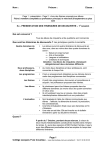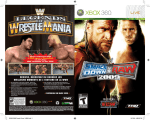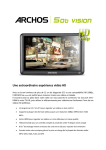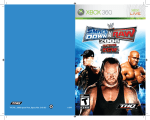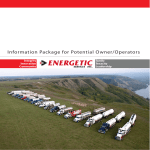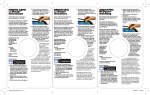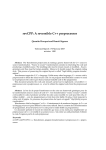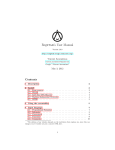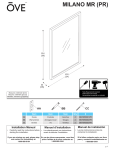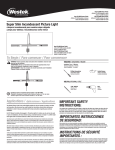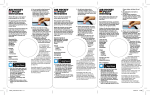Download Digital Photo Frame
Transcript
model pf 10.002 HEART 1 ” Digital Photo Frame User’s Guide Benutzerhandbuch Mode d’emploi Handleiding Guida dell’utente Guiá del usuario Moldura Εγχειρίδιο χρήστη www.compositor.com Design and specifications subject to change without further notice. '" $ 1. Descripción de las partes '" 1. Pantalla LCD 2. Encendido/Reproducción automática/ Confirmar 3. Siguiente/Borrar todas 4. Anterior/Borrar una 5. Puerto USB $ & & 2. Especificaciones técnicas ., Formatos compatibles: BMP (RGB 24 bits), JPG, PNG, GIF y TIFF Pantalla: Pantalla LCD 1 pulgada Capacidad de almacenamiento: 56 fotografías Puerto: Interfaz USB 1.1 estándar Fuente de alimentación: Batería de litio 3.7V incorporada o alimentación de 5 V vía puerto USB ., 3. Descripción de los botones ) % ·Encendido/Reproducción automática/Confirmar Encendido y apagado manual: Para encender el Digital Photo Frame (marco de foto digital) , mantenga pulsado el botón “Encendido”. Para apagarlo, manténgalo pulsado durante 3 segundos. Apagado automático: Si el marco está encendido (y no en modo de reproducción automática), y no se realiza operación alguna durante 2 minutos, el sistema se apaga automáticamente. Reproducción automática: Tras encender el marco digital, si hay dos o más fotografías en el dispositivo, pulse “Reproducción automática” para entrar en el modo de reproducción automática. Para salir de dicho modo, vuelva a pulsar este botón. ) % ·Anterior/Borrar una 0 '2 Retroceso manual: Tras iniciar el Digital Photo Frame (marco de foto digital), si hay dos fotografías en el dispositivo, cada vez que pulse “Anterior” se mostrará la fotografía anterior. Eliminar una: Si el botón “Reproducción automática” no está pulsado, mantenga pulsado “Anterior” durante 2 segundos y aparecerá en la pantalla el mensaje “¿Borrar?”, junto con el icono de una papelera roja. Pulse “Confirmar” para confirmar o “Siguiente” para cancelar. ·Siguiente/Borrar todas Avance manual: Tras iniciar el Digital Photo Frame (marco de foto digital), si hay más de dos fotografías en el dispositivo, cada vez que pulse el botón “Siguiente” se mostrará la siguiente fotografía. Eliminar todas: Si no está pulsado el botón “Reproducción automática”, mantenga pulsado “Anterior” durante 2 segundos y aparecerá en la pantalla el mensaje “¿Borrar todo?”, junto con 2 0 '2 '" el icono de una papelera roja. Pulse “Confirmar” para eliminar todas las fotografías o “Siguiente” para cancelar. '" 4. Instalación de los controladores y programa de Photo Viewer $ & ., Nota: Antes de utilizar los controladores, instale programa de Photo Viewer y conecte el Digital Photo Frame (marco de foto digital) al ordenador. De lo contrario, los controladores no se instalarán correctamente. Los controladores son compatibles con Windows 98SE/Windows 2000/Windows Me/Windows XP, a menos que el Digital Photo Frame (marco de foto digital) no esté conectado a un ordenador. A. Introduzca el CD en la unidad lectora de CD del ordenador. B. Acceda al CD e instale el programa de instalación. C. Tras la instalación, aparecerá el icono de acceso directo en la pantalla. 5. Interfaz del programa y Photo Viewer Tras instalar el programa correctamente y conectar el Digital Photo Frame (marco de foto digital) al ordenador mediante un cable USB, el sistema buscará e instalará automáticamente los controladores. Haga doble clic en el icono para acceder a la interfaz principal del programa, como se muestra en la Figura 1. $ & ., ) ) % % 0 0 Figura 1 '2 La interfaz de Photo Viewer está dividida en cinco partes: la barra de directorio y las ventanas “Photos on Device”, “Browse for Images”, “Preview” y “New Collection Panel”. Nota: Las imágenes internas de los controladores se almacenan en la ventana “New Collection Panel”. Al eliminar o añadir fotografías, el número a la derecha de “Vacancy” disminuye o aumenta, según corresponda 3 '2 '" $ & 5.1 Añadir fotografías En la ventana “Browse for Images”, seleccione el directorio y la carpeta raíz y las fotografías aparecerán en la ventana “Browse for Images”. Al elegir una foto, ésta quedará enmarcada en azul y se mostrará en la ventana “Preview”. Seleccione el botón para añadir la foto a la ventana “New Collection Panel”. Nota (1) Antes de añadir una fotografía, ésta aparece en la ventana “Photos on Device”. Tras realizar la selección, el programa recorta la foto añadida para que se corresponda con el tamaño de la pantalla del Digital Photo Frame (marco de foto digital). Si selecciona la opción “Whole Photo”, el programa mostrará la foto completa y la pantalla sobrante aparecerá en negro. (2) Pulse el botón “CTRL” y haga clic con el botón izquierdo del ratón para elegir más de una fotografía. 5.2 Editar fotografías Haga clic en el botón para abrir la ventana “Crop Photo” (Figura 2), la cual le permite editar las fotografías seleccionadas. '" $ & ., ., ) ) % % 0 0 Figura 2 '2 • Haga clic en los botones y tpara rotar las fotografías. • Desplace el control deslizante del brillo para ajustar el brillo de la fotografía y realice la misma operación con el contraste. Para volver al brillo y contraste originales de la fotografía, haga clic en . 4 '2 '" $ • En la ventana “Crop Photo” aparecerá un cuadro de selección rectangular. Mantenga pulsado el botón izquierdo del ratón y la aguja adoptará forma de dedo. Mantenga pulsado el botón izquierdo del ratón para desplazar el cuadro de selección y seleccione el segmento de la foto que desee. Para completar la selección, suelte el ratón. Desplace la aguja hasta la esquina superior izquierda o inferior derecha del cuadro de selección y se transformará en dos flechas. Simultáneamente, haga clic con el botón izquierdo del ratón para acercar o alejar el segmento seleccionado. • Haga clic en el botón para finalizar la edición de la fotografía y añádala a la ventana “New Collection Panel”. Para salir, pulse . '" $ 5.3 Gestión de la ventana New Collection Panel & Las fotografías añadidas se gestionan a través de la ventana “New Collection Panel”, donde las nuevas fotos aparecen enmarcadas en amarillo. Para seleccionar una fotografía, haga clic sobre ella y aparecerá enmarcada en azul.(Figura 3) & ., ., ) ) % % 0 0 Figura 3 5.3.1 Secuencia de las fotografías '2 En la ventana “New Collection Panel”, seleccione la fotografía que desee y haga clic en o para ajustar la posición de las fotografías seleccionadas. 5.3.2 Eliminar las fotografías seleccionadas En la ventana “New Collection Panel”, seleccione las fotografías que desee eliminar y haga clic en el botón para borrarlas de la ventana. 5 '2 '" 5.3.3 Eliminar todas las fotografías Haga clic en el botón Collection. para eliminar todas las fotografías de la ventana 5.3.4 Guardar colecciones Antes de descargar las fotografías, haga clic en el botón siguiente ventana (Figura 4). '" y aparecerá la $ $ & & Figura 4 ., En el cuadro de diálogo “Guardar como”, introduzca el nombre de la carpeta donde quiere guardar las fotografías. Seguidamente, haga clic en “Guardar” para guardarlas, o en “Cancelar” para cancelar la operación. ., 5.3.5 Cargar fotografías guardadas Haga clic en ) % para cargar las fotografías guardadas. 5.4 Descargar fotografías al Digital Photo Frame (marco de foto digital). Haga clic en el botón para descargar fotografías al Digital Photo Frame (marco de foto digital). En la ventana “Download Program” aparecerá el progreso de la descarga, como se muestra en la Figura 5. Tras finalizar la descarga, la ventana desaparecerá. 0 ) % 0 Figura 5 5.5 Ventana “Photos on Device” '2 Puede utilizar la ventana “Photos on Device” para gestionar las fotografías en el Digital Photo Frame (marco de foto digital). 6 '2 '" 5.5.1 Descargar fotografías del Digital Photo Frame (marco de foto digital) Si el Digital Photo Frame (marco de foto digital) contiene fotografías, tras conectarlo al ordenador y abrir el programa Photo Viewer dichas fotografías aparecerán en la ventana “Photos on Device” (Figura 6.). Haga clic en el botón y, una vez las fotos hayan sido actualizadas (Figura 7), el Digital Photo Frame (marco de foto digital) las reproducirá (Figura 8). '" $ $ & & ., ., ) ) Figura 6 Figura 7 Figura 8 5.5.2 Eliminar fotografías del Digital Photo Frame (marco de foto digital) % 0 Haga clic en el botón para eliminar las fotografías seleccionadas del Digital Photo Frame (marco de foto digital). Haga clic en el botón para eliminar todas las fotografías del Digital Photo Frame (marco de foto digital). 5.6 Salir del sistema En la ventana “Photo Viewer”, haga clic en el botón salir de Photo Viewer y desconecte el cable USB. '2 en la esquina superior derecha para % 0 '2 7 '" 6. Recargar la batería Para cargar la batería, conecte el Digital Photo Frame (marco de foto digital) al ordenador mediante el cable USB. Mientras el icono de la batería de la pantalla del Digital Photo Frame (marco de foto digital) parpadee, la batería estará cargándose. Cuando deje de parpadear, la batería se habrá cargado por completo $ & '" $ 7. Contenido del paquete · Digital Photo Frame (marco de foto digital) · Cable USB · CD · Funda El Manual de usuario está incluido con el CD. 1 1 1 1 & . ., ., ) ) % % 0 0 '2 '2 8 '" $ & ., Precauciones y mantenimiento • • • • • • • • Antes de utilizar su Compositor Digital Photo Frame, por favor lea este manual cuidadosamente Este Compositor Digital Photo Frame es solamente para uso interior. Sólo utilice el adaptador C.A. que se entrega con el Compositor Digital Photo Frame Para evitar riesgos de incendio o descargas eléctricas, no exponga este producto a la humedad. No utilice el Compositor Digital Photo Frame en condiciones de humedad. No bloquee en ningún momento las aperturas de ventilación de la parte posterior. Mantenga su Compositor Digital Photo Frame fuera de la luz directa del sol. No desmonte el Compositor Digital Photo Frame. Existe riesgo de descarga eléctrica y no hay piezas de servicio en el interior. El desmontaje anulará la garantía. • Apáguelo antes de insertar o quitar la tarjeta de memoria. • La pantalla LCD es frágil, por favor evite golpearla, manténgala alejada de la humedad y calor. • Utilice solamente un paño suave de algodón para limpiar la pantalla. Garantía • Este Compositor Digital Photo Frame está garantizado contra defectos en materiales y mano de obra por un período de dos años desde la fecha de compra. Esta garantía sólo es válida para los equipos utilizados según las instrucciones de este manual, y demostrando que no ha sido modificado ni reparado por ninguna persona no autorizada ni por dañados provocados por mal uso. Deshacerse • No se deshaga de equipos viejos o defectuosos en contenedores domésticos, debe hacerlo a través de puntos públicos de recogida. Este producto cumple los requisitos esenciales y otras condiciones importantes de las normativas aplicables EU (WEEE / RoHS). Copyright '" $ & ., • Está prohibida la reproducción total o parcial de este manual sin permiso de Compositor BV. www.compositor.com ) ) % % 0 0 '2 '2 9 Enjoy life, Recapture your wonderful memories ! Revivez vos plus beaux souvenirs ! Das Leben genießen – Fangen Sie Ihre schönsten Erinnerungen ein! Geniet van het leven, beleef die mooie momenten opnieuw! Godi la vita: rivivi i tuoi momenti meravigliosi! Disfruta de la vida, ¡captura tus momentos más hermosos! Desfrute da vida, relembre as suas melhores lembranças! Χαρείτε τη ζωή σας! Ξαναζήστε τις θαυμάσιες αναμνήσεις σας! www.compositor.com